如何互换笔记本左下角Fn和Ctrl的实际按键功能
1、设计者毕竟还是理性的,在设计调整了两个按键位置的同时,留下了互换的通道。开机后,当看到屏幕上出现ThinkPad标志时,根据下方文字提示,按下F2键(也可能是F1键),进入BIOS设置界面。
2、选择BIOS->SetUp->Keyboard/Mouse在这个界面,能看懂些英文的话,就可以大致清楚,可以调整crtl和fn两个按键来改变 按键行为的实际功能。disabled 默认为禁用,禁用Fn和Ctrl键交换,【Fn键和Ctrl键行为】与键盘命名法相同。enabled则为启用,启用Fn和Ctrl键交换,【Fn键和Ctrl键行为】 与键盘命名法相反。将disabled改为enabled,即可。
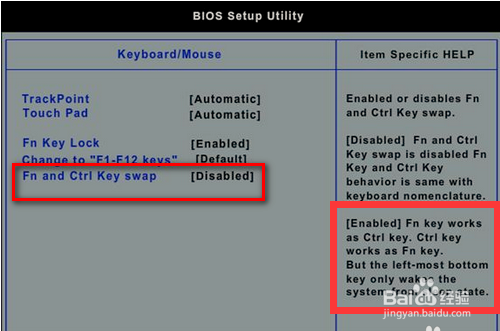
3、此外 Fn 作为功能键,一般与F1~F12合用来行使功能。 F1:使扬蠹韦睥谚声器静音或取消静音。扬声器静音后,扬声器静音指示灯点亮。硷增浑叶 F2:降低扬声器音量。 F3:提高扬声器音量。 F4:使麦克风静音或取消静音。麦克风静音后,麦克风静音指示灯点亮。 F5:使显示屏变暗。 F6:使显示屏变亮。 F7:在计算机显示屏与外接显示器之间切换显示输出位置。也可使用Windows+P组合键进行切换。 F8:启用或禁用内置无线联网功能。 F9:打开设置或控制面板(取决于Windows系统)。 F10:打开Windows搜索。 F11:查看所有已打开的程序。 F12:在win8中:查看所有程序;在win7中:打开计算机。BIOS中 默认禁用 Fn KeyLock,此时要行使上述功能,则需要按下Fn+F1...来完成。可以通过按Fn+Esc来切换 fn锁定 启用/禁用,Fn锁定启用后,不需要Fn,按F1...直接行使功能


